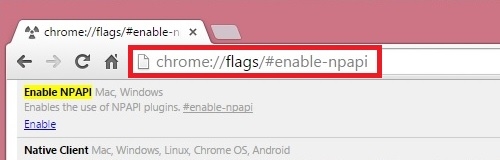Dechreuodd Yandex.Browser ei waith mewn gwirionedd yn glôn o Google Chrome. Ychydig iawn oedd y gwahaniaeth mewn porwyr, ond dros amser, trodd y cwmni ei gynnyrch yn borwr annibynnol, y mae defnyddwyr yn ei ddewis yn fwy ac yn amlach fel y prif un.
Y peth cyntaf y mae unrhyw raglen yn ceisio ei newid yw'r rhyngwyneb. Mae hyn yn arbennig o bwysig i'r porwr, gan fod llawer yn dibynnu ar ryngwyneb sydd wedi'i ddylunio a'i weithredu'n dda. Ac os yw'n aflwyddiannus, yna bydd defnyddwyr yn newid i borwr arall. Dyna pam y penderfynodd Yandex.Browser, ar ôl penderfynu uwchraddio ei ryngwyneb i un modern, adael ei holl ddefnyddwyr yn fodlon: gall pawb nad ydynt yn hoffi'r rhyngwyneb modern ei ddiffodd yn y gosodiadau. Yn yr un modd, gall unrhyw un nad yw eto wedi newid o'r hen ryngwyneb i'r un newydd wneud hyn gan ddefnyddio gosodiadau Yandex.Browser. Ynglŷn â sut i wneud hyn, byddwn yn dweud yn yr erthygl hon.
Galluogi rhyngwyneb newydd Yandex.Browser
Os ydych chi'n dal i eistedd ar hen ryngwyneb y porwr, ac yr hoffech chi gadw i fyny â'r amseroedd, yna mewn ychydig o gliciau gallwch chi ddiweddaru ymddangosiad y porwr. I wneud hyn, cliciwch ar y "Dewislen"a dewis"Gosodiadau":

Dewch o hyd i'r "Gosodiadau Ymddangosiad"a chlicio ar y botwm"Galluogi rhyngwyneb newydd":

Yn y ffenestr gadarnhau, cliciwch "Galluogi":

Arhoswch i'r porwr ailgychwyn.
Yn anablu rhyngwyneb newydd Yandex.Browser
Wel, os i'r gwrthwyneb rydych chi'n penderfynu dychwelyd i'r hen ryngwyneb, yna gwnewch hynny fel hyn. Cliciwch ar y "Dewislen"a dewis"Gosodiadau":

Mewn bloc "Gosodiadau Ymddangosiad"cliciwch ar y botwm"Diffoddwch y rhyngwyneb newydd":

Yn y ffenestr sy'n cadarnhau'r trosglwyddiad i'r rhyngwyneb clasurol, cliciwch "Diffoddwch":

Bydd y porwr yn ailgychwyn gyda'r rhyngwyneb clasurol.

Dyma pa mor hawdd yw newid rhwng arddulliau yn y porwr. Gobeithio y bydd y wybodaeth hon yn ddefnyddiol i chi.